¿Necesitas ayuda o prefieres visitarnos?
Teléfono:
960 260 360
Dirección:
Plaza País Valencia, 25 (bajo)
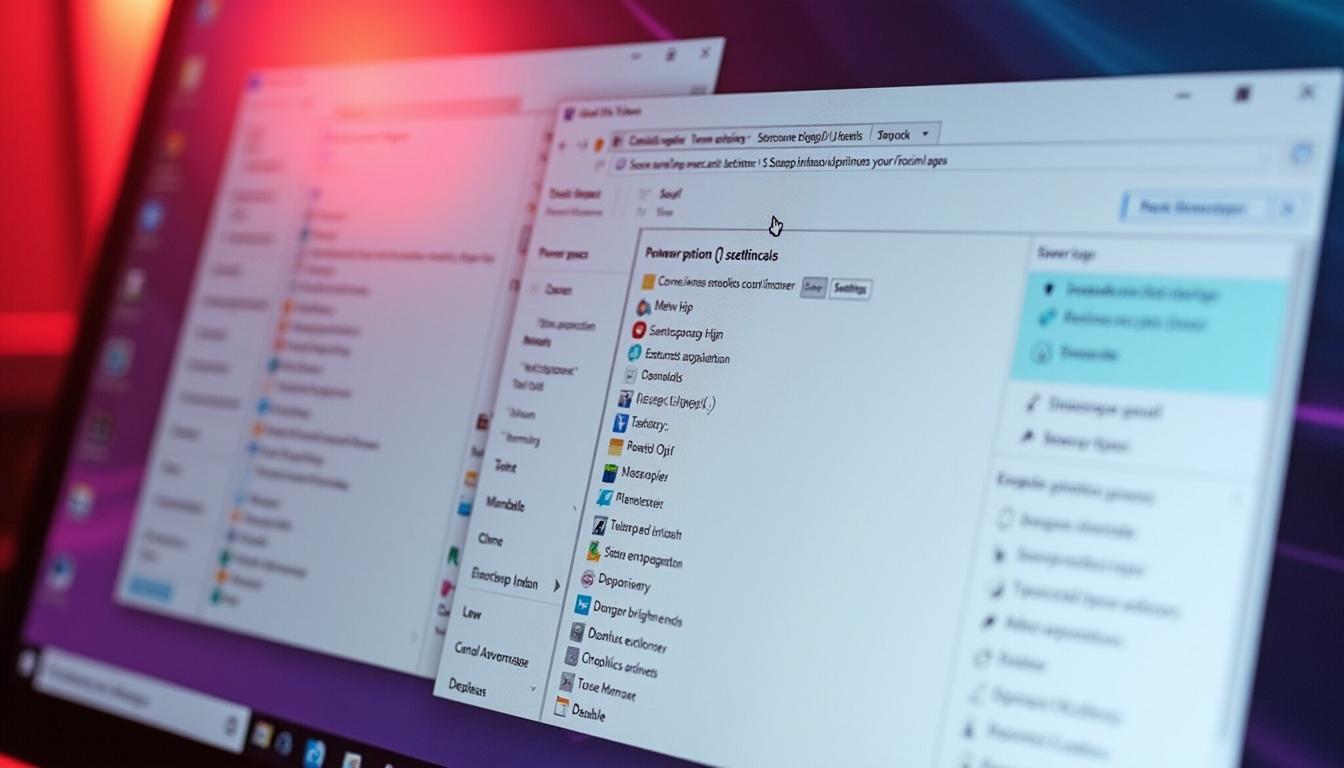
Acelerar el arranque de Windows es esencial para mejorar la productividad y la experiencia del usuario. Aunque existen aplicaciones de terceros que prometen lograrlo, las herramientas integradas en Windows ofrecen soluciones más efectivas sin necesidad de software adicional. Desde activar el inicio rápido hasta optimizar la carga de programas, aprender a gestionar estas opciones puede marcar una gran diferencia en el rendimiento diario.
Windows 11 ha sido diseñado para ofrecer un rendimiento óptimo, pero siempre hay formas de mejorar la velocidad de arranque. Una de las claves para lograrlo es activar el inicio rápido. Esta función permite que el sistema operativo arranque más rápidamente aprovechando la hibernación. Al habilitar el inicio rápido, Windows guarda una parte del estado del sistema en un archivo, lo que reduce significativamente el tiempo de carga al encender el ordenador.
Para activar esta opción, es necesario acceder al Panel de control y buscar la sección de opciones de energía. Allí, se puede encontrar la opción de «Elegir lo que hacen los botones de encendido». Es posible que se requiera permisos de administrador para realizar estos cambios. Una vez activado, se recomienda reiniciar el ordenador y comprobar si se ha notado una mejora en la velocidad de inicio.
Además, es importante tener en cuenta que el inicio rápido puede no ser compatible con todos los sistemas. En algunos casos, podría causar problemas con dispositivos externos o configuraciones específicas. Por lo tanto, es recomendable hacer pruebas después de habilitar esta opción y estar preparado para desactivarla si se presentan inconvenientes.
La activación del inicio rápido es un paso fundamental para optimizar el arranque de Windows 11. Esta función combina la hibernación y el apagado tradicional, permitiendo que el sistema guarde información sobre los controladores y servicios que se encuentran en uso. Así, cuando se inicia el equipo nuevamente, Windows puede cargar más rápidamente esos elementos esenciales.
Para activar esta función, primero es necesario abrir el Panel de control y navegar hasta «Opciones de energía». Luego, selecciona «Elegir lo que hacen los botones de encendido» y haz clic en «Cambiar la configuración actualmente no disponible». Aquí encontrarás la opción «Activar inicio rápido (recomendado)». Asegúrate de marcar esta casilla y guardar los cambios.
Es importante mencionar que algunos usuarios han reportado problemas tras activar esta función, especialmente si tienen configuraciones dual-boot o dispositivos conectados al USB. En estos casos, puede ser útil desactivar el inicio rápido y comprobar si el rendimiento mejora. Cada ordenador es único y puede requerir ajustes personalizados para alcanzar su máximo potencial.
El inicio de sesión en Windows 11 puede ser una experiencia fluida o frustrante dependiendo del número de programas que se inicien automáticamente con el sistema. Muchos usuarios no son conscientes de que existen aplicaciones que se configuran para abrirse al arrancar Windows, lo cual puede ralentizar significativamente este proceso. Por ello, es esencial desactivar los programas innecesarios que no son imprescindibles al iniciar.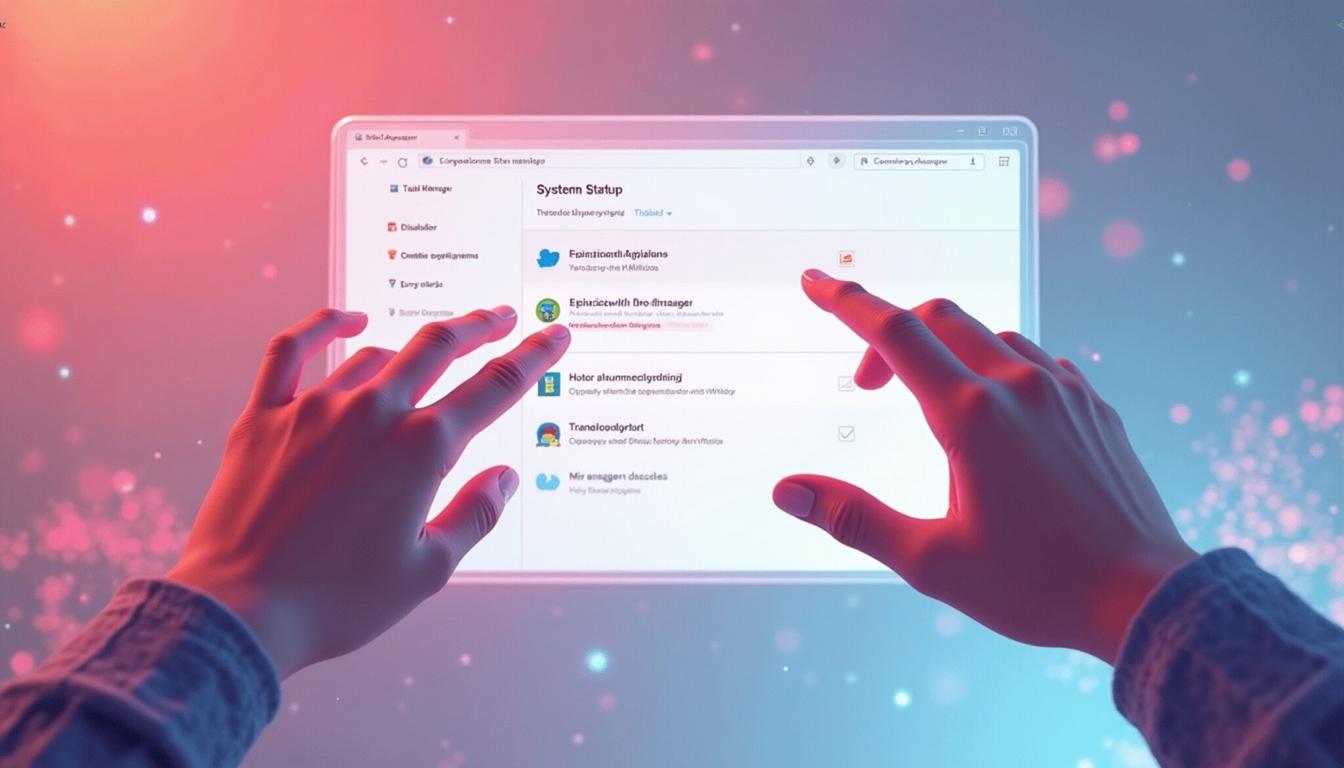
Para desactivar programas en el inicio, puedes utilizar el Administrador de tareas. Simplemente presiona Ctrl + Shift + Esc para abrirlo y selecciona la pestaña «Inicio». Aquí verás una lista de todas las aplicaciones que se inician automáticamente con Windows. Puedes revisar cada una y deshabilitar aquellas que consideres innecesarias haciendo clic derecho sobre ellas y seleccionando «Deshabilitar».
Este ajuste no solo mejora el tiempo de arranque sino que también optimiza la experiencia general al utilizar tu equipo. Es recomendable realizar este proceso periódicamente, sobre todo tras instalar nuevas aplicaciones que puedan añadir elementos al inicio sin tu consentimiento.
A menudo, muchos programas instalan configuraciones predeterminadas para iniciarse automáticamente con Windows 11. Esto puede causar un consumo excesivo de recursos desde el arranque, ralentizando no solo el inicio del sistema operativo sino también afectando su rendimiento a lo largo del día. Para evitar esto, es crucial identificar y desactivar esos programas innecesarios desde el Administrador de tareas.
Accede al Administrador de tareas, puedes hacerlo fácilmente con la combinación de teclas Ctrl + Shift + Esc. En la pestaña «Inicio», encontrarás una lista detallada de todas las aplicaciones que están configuradas para ejecutarse al iniciar Windows 11. Al seleccionar cualquier programa puedes ver su impacto en el inicio: bajo, medio o alto. Esto te ayudará a tomar decisiones informadas sobre qué deshabilitar.
Desactivar programas innecesarios no solo acelera el proceso de arranque sino que también mejora la estabilidad del sistema a largo plazo. Recuerda que siempre puedes volver a habilitar cualquier programa si necesitas su funcionamiento inmediato más adelante.
Windows 11 ofrece una variedad de herramientas integradas que pueden ayudar a mejorar su rendimiento general. Una de las más útiles es el Administrador de tareas, que no solo te permite gestionar los programas que se inician al encender tu ordenador, sino también supervisar qué aplicaciones están consumiendo más recursos durante su uso diario.
A través del Administrador de tareas, puedes identificar aplicaciones o procesos que están utilizando demasiada memoria o CPU. Si encuentras algo fuera de lo común, puedes optar por finalizar ese proceso o incluso investigar más sobre él si no estás seguro si es necesario o no. Esta práctica regular puede ayudar a mantener tu sistema operativo funcionando sin problemas.
No olvides utilizar otras herramientas como «Liberador de espacio en disco», donde puedes eliminar archivos temporales e innecesarios acumulados con el tiempo. Esto también contribuye a liberar espacio valioso en tu disco duro, mejorando así la rapidez general del sistema.
El uso del Administrador de tareas es fundamental para gestionar efectivamente qué programas se inician junto a Windows 11. Esta herramienta permite no solo desactivar aplicaciones innecesarias sino también proporcionar información sobre cómo cada programa impacta en la velocidad del arranque. Al acceder a esta herramienta por medio del atajo Ctrl + Shift + Esc, podrás navegar hacia la pestaña «Inicio».
Aquí verás una lista clara donde cada elemento tiene asignado un estado activo o inactivo. Desde esta pantalla podrás decidir qué aplicaciones deseas mantener activas al iniciar tu equipo y cuáles puedes deshabilitar sin problemas. Se recomienda prestar especial atención a aquellos programas clasificados como «alto» en impacto, ya que son los principales culpables del aumento en los tiempos de arranque.
Además, puedes descubrir si hay actualizaciones pendientes para algunas aplicaciones desde esta misma interfaz, ayudando así a mejorar su rendimiento general cuando decidas reactivarlas. La gestión proactiva desde el Administrador de tareas contribuye significativamente a una experiencia informática más fluida y eficiente.
Aparte del control sobre los programas que inician automáticamente con Windows 11, hay otros aspectos a considerar para optimizar aún más la carga y rendimiento general del sistema. Uno fundamental es ajustar las opciones avanzadas de energía. Estas configuraciones permiten personalizar cómo consume energía tu PC y cómo gestiona sus recursos durante diferentes tareas.
Puedes acceder a estas opciones buscando «Opciones de energía» en la barra de búsqueda del menú inicio. Desde allí podrás elegir entre diferentes planes energéticos o incluso crear uno personalizado según tus necesidades específicas tanto para uso cotidiano como intensivo.
Ajustar las opciones avanzadas te permitirá maximizar el rendimiento en situaciones donde realmente lo necesites sin sacrificar eficiencia energética en otros momentos menos exigentes. Por ejemplo, puedes configurar tu dispositivo para priorizar un alto rendimiento cuando estés trabajando con software pesado mientras permites un consumo moderado durante actividades diarias como navegación web.
Ajustar las opciones avanzadas de energía en Windows 11 es una excelente manera de maximizar tanto rendimiento como eficiencia según tus necesidades diarias. Dentro del panel «Opciones de energía», puedes elegir entre varias configuraciones predeterminadas como «Equilibrado», «Alto rendimiento» o «Ahorro energético». Cada uno está diseñado para adaptarse a diferentes estilos y requerimientos laborales.
No obstante, si deseas personalizar aún más estos ajustes, puedes acceder a las configuraciones avanzadas haciendo clic en «Cambiar la configuración del plan» junto al plan seleccionado y luego a «Cambiar la configuración avanzada». Aquí podrás ajustar parámetros específicos como cuándo apagar los discos duros o configurar opciones relacionadas con la suspensión del equipo.
También puedes modificar cómo responde tu PC durante cargas pesadas ajustando parámetros relacionados con la administración del procesador o incluso gestionando cómo interactúan tus dispositivos USB para ahorrar energía cuando no están en uso. Aprovechar estas configuraciones avanzadas puede resultar en un aumento notable tanto en rendimiento como en duración útil diaria según tus patrones habituales con tu computador.
Si sientes que tu equipo necesita un impulso en su rendimiento y deseas asesoramiento sobre cómo acelerar el arranque de Windows de manera efectiva, no dudes en contactarnos. Nuestro equipo está listo para ofrecerte ayuda personalizada y un presupuesto sin compromiso para mejorar tu experiencia con la tecnología.
No pongas en riesgo lo que más importa. Contacta hoy mismo.